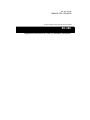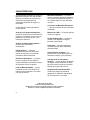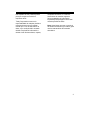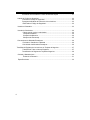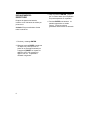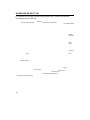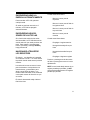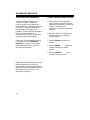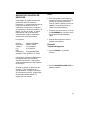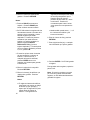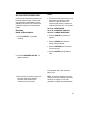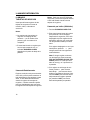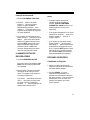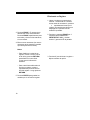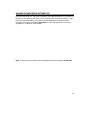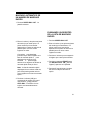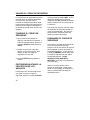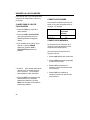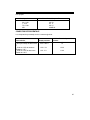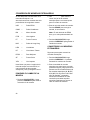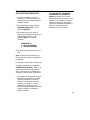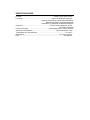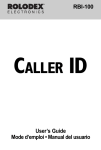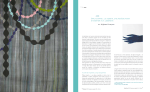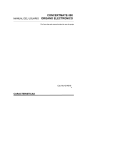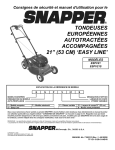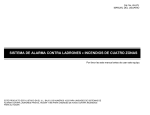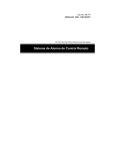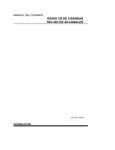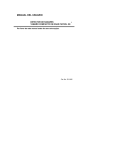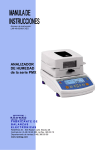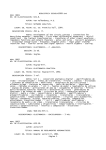Download EC-348 - Radio Shack
Transcript
Cat. No. 65-840 MANUAL DEL USUARIO Por favor lea este manual antes de usar este aparato . EC-348 Organizador Electrónico de 128K con Marcador Automático CARACTERISTICAS Su Organizador Electrónico de 128K con Marcador Automático EC-348 de Radio Shack es un sistema de extracción de información avanzado para sus contactos importantes de negocios y personales. Su EC-348 tiene estas interesantes características: Archivo para Tarjetas de Negocios guarda los nombres de sus contactos de negocios, la compañía, los números de teléfonos, los números de fax, y otra información adicional. Archivo de Notas de Recordatorio guarda notas adicionales y recordatorios. Perilla Rotativa le permite rápidamente hojear sus archivos de tarjetas de negocios y sus notas de recordatorio electronicamente. Referencia Automática le permite buscar el registro de una tarjeta de negocios haciendo referencia al nombre de la persona o de la compañía. Lista de Marcado Rápido provee inmediato acceso a sus números de teléfono más importantes o que utiliza con más frecuencia. Marcador Automático le permite marcar el número de teléfono guardado en el archivo de tarjetas de negocios o en el listado rápido con solo presionar un botón. Conversión de Monedas Extranjeras hace la conversión de once monedas extranjeras. Memoria de 128K le permite guardar cientos de registros. Código de Seguridad previene el acceso a sus registros por alguna persona no autorizada. Calendario muestra calendarios mensuales desde enero 0000 hasta diciembre 9999. Calculadora de 12 Dígitos le permite hacer sus cálculos básicos de aritmética, memoria, y de porcentaje. Transferencia de Información Infrarojo mueve registros de tarjetas de negocios entre directorios de datos, para que usted no tenga que introducir tarjetas de negocios dos veces. Apagado de Energía Automático conserva la energía de la batería apagando su unidad EC-148 despues de 3 minutos de no ser usada. 1993 Tandy Corporation. Todos los derechos Reservados Radio Shack es una marca registrada usada por Tandy Corporation. Rolodex es una marca registrada de Rolodex Corporation. 2 Este aparato ha sido puesto aprueba para que cumpla con todos los requisitos del UL. Tandy Corporation no asume la responsabilidad de cualquier pérdida o reclamos de terceros que puedan resultar por el uso de este banco de datos, o por cualquier daño causado debido a la pérdia de información o debido al mal funcionamiento, reparos, reemplazo de batería, o el mal uso. Usted debe de mantener registros físicos (palpables) de información importante para protegerle contra esta clase de pérdida de datos. Nota: Usted tiene que tener un servicio de teléfono de botones (no rotativo) para usar la característica del marcador automático. 3 CONTENIDO Preparación .................................................................................................................. 7 Instalando/Reemplazando las Baterías ............................................................. 7 Batería de Respaldo ............................................................................ 7 Inicializando el Directorio .................................................................................. 8 Conectando el Marcador Automático ................................................................ 8 Un Repaso acerca de su EC-348 ................................................................................ 10 Encender y Apagar la Energía Automaticamente ............................................ 11 Encender y Apagar el Sonido de las Teclas .................................................... 11 Navegando Atravez de los Registros .............................................................. 11 Guardando Archivos ................................................................................................... 12 Capacidad de la Memoria ............................................................................... 12 Claves para Entrar Datos ................................................................................ 12 Archivo de Tarjetas de Negocios .................................................................... 13 Entrando las Tarjetas de Negocios ..................................................... 13 Notas de Recordatorio .................................................................................... 15 Entrando Notas de Recordatorios ....................................................... 15 Llamando Información ................................................................................................ 16 Llamando Tarjetas de Negocios ...................................................................... 16 Llamando Rotativamente ................................................................... 16 Llamando por Indice (Alfabético) ........................................................ 16 Llamado en Secuencia ........................................................................17 Llamando Notas de Recordatorio .................................................................... 17 Editando Registros ......................................................................................... 17 Cambiando un Registro ...................................................................... 17 Eliminando un Registro ...................................................................... 18 Usando el Marcador Automático ................................................................................. 19 Usando la Lista de Marcado Rápido ............................................................................ 20 Guardando un Número de Marcado Rápido..................................................... 20 Transfiriendo un Registro del Archivo de Tarjetas de Negocios a la Lista de Marcado Rápido ......................................................................... 20 Marcado Automático de un Número de Marcador Rápido ............................... 21 5 Eliminando una Entrada de la Lista de Marcado Rápido ................................. 21 Usando el Código de Seguridad .................................................................................. 22 Poniendo el Código de Seguridad ................................................................... 22 Protegiendo/Quitando la Protección de los Archivos ....................................... 22 Eliminando el Código de Seguridad ................................................................ 22 Usando el Calendario .................................................................................................. 23 Usando la Calculadora ................................................................................................ 24 Claves para el uso de la calculadora .............................................................. 24 Cómputos Stándard ....................................................................................... 24 Cómputos de Memoria ................................................................................... 24 Cómputos de Porcentaje ................................................................................ 25 Conversiones de Monedas Extranjeras ....................................................................... 26 Poniendo el Cambio de la Moneda ................................................................. 26 Convirtiendo las Monedas Extranjeras ............................................................ 26 Transfiriendo Registros de los Archivos de Tarjetas de Negocios ................................ 27 Transfiriendo Todos o Nuevos Registros ........................................................ 27 Transfiriendo Un Registro de Tarjeta de Negocios .......................................... 29 Cuidado y Mantenimiento ............................................................................................ 30 Poniendo el Directorio .................................................................................... 31 Especificaciones ......................................................................................................... 32 6 PREPARACION INSTALANDO/REEMPLAZANDO LAS BATERIAS 2. Presione y jale la perilla de la compuerta para removerla. Su EC-348 recibe la energía de 4 baterías AA. Para mejores resultados y larga duración, nosotros recomendamos baterías alcalinas, tales como las de Radio Shack Cat. No. 23-552. 3. Introduzca las baterías, tal como lo indican los simbolos de polaridad (+ y -) marcados adentro del compartimiento. Cuidado: 4. Vuelva a colocar la cubierta. Asegurela con el tornillo. • Usted debe de mantener un registro escrito de todos los nombres y números importantes. Todos los aparatos electrónicos son suceptibles a perdidas de datos. Cuando la intensidad de la pantalla se reduce, reemplace las baterías alcalinas. • Para prevenir la perdida de información en su EC-348, no presione los botones (teclas) mientras esta cambiando las baterías. Batería de Respaldo Su EC-348 también tiene una batería de respaldo. Cuando las baterías principales están muertas o removidas, usted no puede operar el banco de datos; sin embargo, la batería de respaldo proteje los datos guardados para que no se pierdan. La batería de respaldo dura aproximadamente 10 años y no puede ser reemplazada por el usuario. Lleve su EC-348 a la tienda Radio Shack de su localidad para que ellos le provean este servicio (el reemplazo de la batería de respaldo). 1. Use un desatornillador Phillips para remover el tornillo de la cubierta del compartimiento de la batería. 7 INICIALIZANDO EL DIRECTORIO Despues de instalar las baterías, inicialice su EC-348 antes de usarla por primera vez. Cuidado: Este procedimiento elimina todos los archivos. 1. Presione y sostenga ENTER. 2. Mientras presiona ENTER, introduzca un objeto con punta (tal como la punta de un porta papel estirado) en el agujero de RESET en la parte de abajo de su EC-348, presione el agujero una vez. La pantalla le mostrará lo siguiente: 8 3. Deje de presionar ENTER, y espere por un minuto hasta que una pantalla de prueba aparezca en la pantalla. 4. Presione ENTER nuevamente. La pantalla regresará a su estado normal. Todos los archivos guardados anteriormente se borrarán. CONECTANDO EL MARCADOR AUTOMATICO Siga estos pasos para conectar el marcador automático a su línea de teléfono. Su EC-348 usa enchufes modulares de teléfono para conectarse a la línea de teléfono. Si su teléfono y la línea no tienen enchufes modulares, usted puede comprar los adaptadores necesarios en la tienda Radio Shack de su localidad. O, usted puede hacer que su compañía de teléfonos local actualice sus cables. Su EC-348 marca usando el stándard base de tonos. Si usted no se suscribe a los servicios de base de tonos, usted va a tener que ordenar este servicio de su compañía local de teléfonos para poder usar esta característica. La compañía de teléfono le cobrará por la instalación necesaria de enchufes y de cualquier cambio de servicios. La compañía de teléfono le preguntará por el USOC del enchufe que necesita que sea instalado. Este número es el RJ11C. 1. Desconecte el cable modular de su teléfono y conectelo a su enchufe LINE del EC-348. 2. Conecte una punta del cable modular del teléfono que viene con la unidad a su enchufe PHONE del EC-348. Luego conecte la otra punta del cable en el enchufe del teléfono modular. 9 UN REPASO DE SU EC-348 La ilustración de aquí abajo muestra las principales teclas y controles de operación (funcionamiento) de su EC-348. Calendario Archivo de Tarjetas de Negocio Archivo de Notas de Recordatorio Lista de Marcado Rápido Marcador Automático Botón Rotativo Calculadora Entrar Borrar Código de Seguridad Regreso Mirar por Página Tecla del Cursor Barra de Espacios Convertidor de Monedas Extranjeras Transferencia de Información Infrarojo 10 ENCENDER/APAGAR LA ENERGIA AUTOMATICAMENTE Para encender el EC-348, presione cualquier tecla. Si usted no presiona una tecla en 3 minutos, su EC-348 se apagará automáticamente. ENCENDER/APAGAR EL SONIDO DE LAS TECLAS Si la función del sonido de las teclas está encendido, su EC-348 detonará un sonido cada vez que usted presione una tecla. Para apagar o encender esta función, presione y sostenga SPACE y luego presione K. NAVEGANDO ATRAVEZ DE LOS REGISTROS El simbolo _ que destella en la pantalla se le llama el "cursor". El cursor indica la posición donde usted entra el próximo caracter. Las teclas del cursor mueven el cursor para la derecha o a la izquierda en la línea de datos, y para arriba o para abajo a otras líneas de datos. Las flechas están marcadas en las teclas del cursor para mostrar la dirección en que se mueve. Cuando usted entra datos: Mueve el cursor para la izquierda Mueve el cursor para el final de la siguiente línea Mueve el cursor para el final de la previa línea Mueve el cursor para la derecha Cuando usted llama datos: Desplega el registro anterior Navega hacia abajo línea por línea Navega hacia arriba línea por línea Desplega el siguiente registro Presione y sostenga una de las teclas de flecha (cursor) para mover el cursor rápidamente. NEXT mueve hacia abajo atravez de un registro pantalla por pantalla, y LAST mueve hacia arriba atravez del registro pantalla por pantalla. El simbolo demostrado abajo indica el final de la línea. 11 GUARDANDO ARCHIVOS CAPACIDAD DE LA MEMORIA CLAVE PARA ENTRAR DATOS Todos los registros comparten una memoria en común. Cada letra, número, espacio u otro caracter que usted guarda usa 1 unidad de memoria. Por ejemplo, la palabra COMPAÑIA tiene 8 letras y por lo tanto usa 8 unidades. Su EC-348 puede guardar un total de 129,408 unidades de información en el archivo de tarjetas de negocios y notas de recordatorio. • Use el archivo de las tarjetas de negocios para guardar los nombres, nombres de compañías, números de teléfonos, números de fax, direcciones, y cualquier información adicional. Para poder ver la cantidad de memoria que le sobra, presione BUSINESS CARD FILE. El número de unidades disponibles para todas las funciones aparecerá en la pantalla. • Presione SPACE para entrar un espacio. • Use las notas de recordatorio para mensajes varios y un listado de cosas que hacer. • Presione ERASE para borrar el último caracter que usted a entrado. • Presione RETURN para comenzar una nueva línea. FULL aparecerá en la pantalla si no hay espacio disponible en la memoria. Borre registros de tarjetas de negocios o registros de notas de recordatorios para liberar espacio en la memoria. Ver ″Borrando un Registro.″ 12 ARCHIVO DE TARJETAS DE NEGOCIOS Cada registro de tarjetas de negocios puede tener hasta 62 líneas de información. La longitud máxima para el nombre de una persona es de 24 caracteres; el nombre de la compañía, 24 caracteres; el número de teléfono, 12 dígitos; y el número de fax, 11 dígitos. Usted puede usar las 58 espacios restantes para cualquier información adicional que usted quiera entrar. Por Ejemplo: Nombre: SMITH HOWARD Compañía: SMITH TOOLS Teléfono: 817-555-9382 Fax: 817-5552774 Otra Información: 2738 WINDSTONE AVENUE. FORT WORTH. TX 76102 Notas: • El EC-348 guarda y llama registros usando los primeros caracteres en el nombre de la persona/compañía. Entre el nombre, apellido primero (en NAME) si usted quiere llamar los registros en orden alfabético. • El número que a entrado en el campo de TELEPHONE es el número que la función de marcado automático utiliza. • Usando abreviaciones le ayuda a guardar más registros. Entrando Tarjetas de Negocios 1. Presione ENTER. La pantalla muestra: Este registro usa aproximadamente 91 unidades de memoria, incluyendo espacios y puntuación. Usted puede entrar aproximadamente 1422 registros de este largo. Si usted no guarda un número de fax, dirección, y otra información en el ejemplo anterior, el registro solo usará 35 unidades de memoria. Usted puede guardar aproximadamente 4174 registros de este tamaño. 2. Presione BUSINESS CARD FILE. La pantalla muestra: 13 3. Entre el nombre que usted quiere guardar. Presione RETURN. Notas: • Presione SPACE para entrar un espacio. Presione ERASE para borrar el último caracter entrado. • Su EC-348 ordena los registros de las dos maneras usando el nombre de la persona y de la compañía y puede detectar registros que están duplicados. Cuando los primeros caracteres que usted entra son iguales a un archivo existente, la pantalla muestra CREATE DUPLICATE? Y/N (¿Crear un registro duplicado?). Si usted quiere crear un registro duplicado, presione Y, si no, presione N. segunda pausa despues del código de acceso para permitir que la línea de afuera le conecte, presione % para entrar un / entre los números. Presione % nuevamente para entrar / varias veces para tener una pausa más larga. • Usted también puede entrar -, *, o # en el número de teléfono y fax como sea necesario. 6. Entre el número de fax y presione RETURN. 7. Entre la(s) dirección(es), o cualquier otra información que quiere guardar. • Si usted no quiere entrar el nombre de una compañía, el número de teléfono, el número de fax, o cualquier información adicional, presione ENTER ahora o en cualquier otro instante para guardar la información. 8. Presione ENTER. Su EC-348 guarda el registro. 4. Entre el nombre de la compañía. Presione RETURN. Para guardar varios registros, repita los pasos 3 a 8. 5. Entre el número(s) de teléfono que usted quiere guardar. Presione RETURN. Nota: Si usted no presiona una tecla por 3 minutos cuando está entrando registros, su EC-348 automáticamente guardará el registro. Notas: • En algunos sistemas de teléfono, usted tiene que marcar un código de acceso (9, por ejemplo) y espere por un segundo tono para marcar antes de marcar el teléfono. Para guardar una 14 NOTAS DE RECORDATORIO Notas: Cada nota de recordatorio pueden tener hasta 58 líneas de largo. Estas notas son guardadas y ordenadas en orden alfabético de acuerdo con los primeros caracteres (números vienen antes de letras). • Si usted le quiere poner fechas a sus notas para que usted las pueda llamar en orden de fecha, use números para fechas y entrelas en orden de año-mes-día. Por ejemplo: Entrando Notas de Recordatorio 93-07-09 ANIVERSARIO 93-07-22 ALMUERZO CON BILL 93-08-03 LLAMAR AEROLINEA 1. Presione ENTER. La pantalla muestra: • Presione SPACE para entrar un espacio. • Presione ERASE para borrar el último caracter entrado. • Presione RETURN para comenzar una nueva línea. 4. Presione ENTER para guardar la nota. 2. Presione REMINDER NOTES. La pantalla muestra: Para guardar más notas, repita los pasos 3 y 4. 3. Entre la fecha (si usted lo desea) y la nota que usted quiere guardar. Presione la tecla return para comenzar una nueva línea. Nota: Si usted no presiona una tecla durante 3 minutos mientras usted está entrando un registro, su EC-348 guardará su registro automáticamente. 15 LLAMANDO INFORMACION LLAMANDO TARJETAS DE NEGOCIOS Usted puede llamar registros de las tarjetas de negocios en forma de rotación, índice, o llamado en secuencia. Notas: Cada vez que el EC-348 está encendido y usted rota la perilla rotativa, el EC-348 entrará al archivo de las tarjetas de negocios. Llamando por Indice (Alfabético) 1. Presione BUSINESS CARD FILE. Notas: • Los registros de las tarjetas de negocios se desplega de dos maneras por el nombre de la persona y por el nombre de la compañía. • Si usted está viendo un registro que es una copia exacta de otro, el indicador BUSINESS CARDS destellará en la parte de abajo de la pantalla. 2. Entre las primeras letras del nombre de la persona o de la compañía. Despues de 2 segundos, el EC-348 desplegará el primer registro de las tarjetas de negocios que comienzan con las primeras silabas que usted entre. Si el registro desplegado no es el que usted quiere, presione o para navegar atravez de los registros en orden alfabético. Nota: Si ningún registro comienza con las letras que usted a entrado, FILE NOT ENTERED PLEASE TRY AGAIN (archivo no existe por favor trate de nuevo) y un ? aparecerá en la pantalla. Llamando Rotativamente Presione cualquier tecla para encender el EC-348 y rotar la perilla rotativa a un lado del directorio para adelante o para atrás. El EC-348 automáticamente entrará el registro de la tarjeta de negocios. Continue rotando la perilla para que rápidamente pase por todos los registros de las tarjetas de negocios. 16 3. Si el registro es más largo de seis líneas, presione para moverse hacia abajo para moverse hacia arriba en los registros línea por línea. Presione NEXT para moverse hacia abajo atravez del registro pantalla por pantalla o LAST para mover hacia arriba pantalla por pantalla. Llamado en Secuencia Notas: 1. Presione BUSINESS CARD FILE. 2. Presione para ver el primer registro o para ver el último registro en orden alfabético. Repetidamente presione para avanzar o para retroceder en los registros de las tarjetas de negocios en orden alfabético. 3. Si el registro es más largo de seis líneas, presione para mover hacia abajo o para mover hacia arriba atravez del registro línea por línea. Presione NEXT para mover hacia abajo una pantalla cada vez que presiona la tecla o LAST para moverse una pantalla hacia arriba cada vez que presiona la tecla. LLAMANDO NOTAS DE RECORDATORIO • Si ningún registro semeja los números o letras que usted a entrado, FILE NOT ENTERED PLEASE TRY AGAIN (el archivo no existe pruebe de nuevo) y un ? aparecerá. • Si el registro desplegado no es el que usted quiere, presione para ver el próximo registro o para ver el registro anterior. • Si el registro es más largo de seis líneas, presione para moverse hacia abajo o para moverse hacia arriba atravez del registro línea por línea. Presione NEXT para moverse hacia abajo por el registro pantalla por pantalla o LAST para moverse hacia arriba pantalla por pantalla. EDITANDO REGISTROS 1. Presione REMINDER NOTES. Cambiando un Registro Si no hay notas de recordatorio, NO FILES (no hay archivos) aparecerá en la pantalla. 2. Entre la fecha y las primeras letras del registro de la nota que usted desea. El registro de las notas de recordatorio aparecerá. O, presione para llamar la primera nota o para llamar la última nota en orden númerico o alfabético. Presione o para navegar por las demás notas línea por línea. 1. Llame el registro de trajetas de negocios o las notas de recordatorio que usted desea cambiar. 2. Presione ERASE. El cursor aparecerá en la pantalla en la primera línea de arriba a la derecha del último caracter. Use las teclas de flechas para mover el cursor a la derecha del caracter que usted quiere cambiar. 17 Eliminando un Registro 1. Llame el registro que usted quiere eliminar. Si este está en el archivo de las notas de recordatorio, presione o repetidamente hasta que el registro que usted desea eliminar se desplega en la primera línea de arriba de la pantalla. 3. Presione ERASE. El caracter de la derecha del cursor será eliminado. Presione ERASE repetidamente para retroceder y eliminar más caracteres, si es necesario. 2. Presione y sostenga ERASE por 3 segundos aproximadamente. DELETE FILE? Y/N (¿ eliminar archivo ?) aparecerá en la pantalla. 4. Entre nuevos caracteres (los nuevos caracteres serán entrados a medida que usted presiona las teclas). Notas: • Para añadirle a la mitad de un registro, mueva el cursor al final de la línea y presione RETURN para añadir una nueva línea. Luego entre la información adicional. • Para entrar líneas adicionales al final de un registro, presione repetidamente para moverse al final del registro. Luego presione RETURN. 5. Presione ENTER para guardar los cambios que le a hecho al registro. 18 3. Presione Y para eliminar el registro o N para cancelar la opción. USANDO EL MARCADOR AUTOMATICO Siga las instrucciones en "Llamando un Archivo de Tarjetas de Negocios" para llamar el registro con el nombre de la persona o de la compañía que usted quiere marcar. Luego levante la bocina del teléfono (o presione el botón apropiado en el teléfono para la operación sin la bocina) y presione AUTO DIAL en el EC-348 para marcar el número guardado en el campo de TELEPHONE. Nota: Asegurese que su teléfono este descolgado antes de que presione AUTO DIAL. 19 USANDO LA LISTA DE MARCADO RAPIDO La lista de marcado rápido le permite rápidamente obtener acceso a los números de teléfono más importantes o que usa con más frecuencia. Usted puede entonces usar AUTO DIAL para llamar un número en la lista. 4. Si usted quiere entrar otro número de marcado rápido, presione RETURN y repita el paso 3. Nota: Uste puede transferir registros ya guardados en el archivo de tarjetas de negocios a la lista de marcado rápido, así usted no necesita volver a entrar la misma información. Vea "Transfiriendo un Registro del Archivo de Tarjetas de Negocios a la Lista de Marcado Rápido." TRANSFIRIENDO UN REGISTRO DEL ARCHIVO DE TARJETAS DE NEGOCIOS A LA LISTA DE MARCADO RAPIDO GUARDANDO UN NUMERO DE MARCADO RAPIDO 1. Presione ENTER. 2. Presione SPEED DIAL LIST. 3. Entre el nombre (apellido luego primer nombre, si usted lo a guardado en orden alfabético). Luego presione RETURN, y entre el número de teléfono. 20 5. Presione ENTER para guardar el registro(s). 1. Llame el registro del archivo de la tarjeta de negocios que usted quiere transferir. 2. Presione y sostenga SPACE mientras usted presiona SPEED DIAL LIST. El nombre en la primera línea de arriba del registro llamado y el número de teléfono son transferidos instantaneamente a la lista de marcado rápido. Los registros de la lista de marcado rápido son guardados y ordenados en relación a los primeros caracteres del nombre. MARCADO AUTOMATICO DE UN NUMERO DE MARCADO RAPIDO 1. Presione SPEED DIAL LIST. La pantalla muestra: ELIMINANDO UN REGISTRO DE LA LISTA DE MARCADO RAPIDO 1. Presione SPEED DIAL LIST. 2. Entre el nombre (o las primeras letras del nombre) que usted quiere. El primer nombre que sea similar aparecerá en la parte de arriba de la pantalla junto con otros cuatro registros en orden. O, presione para desplegar (unicamente) el último registro en la lista de marcado rápido o para desplegar los primeros cinco. Presione o para navegar atravez de los registros de la lista de marcado rápido línea por línea. Nota: La lista de marcado rápido desplegará cinco nombres cada vez, pero usted puede guardar más de cinco registros en la lista de marcado rápido. 2. Entre el nombre (o las primeras letras del nombre) que usted desea. El primer nombre que sea similar aparecerá en la parte de arriba de la pantalla junto con otros cuatro registros en orden. 3. Presione el número que corresponde al registro que usted quiere eliminar. 4. Presione y sostenga ERASE hasta que DELETE FILE? Y/N (¿eliminar registro?) aparece en la pantalla. 5. Presione Y para eliminar el registro del archivo o N para cancelar la opción. 3. Presione el número (1-5) que corresponde al registro que usted quiere llamar, y luego presione AUTO DIAL. El teléfono de ese registro será automáticamente marcado. 21 USANDO EL CODIGO DE SEGURIDAD La característica de seguridad le permite proteger todos los registros guardados en su EC-348. Una vez usted a colocado el código de seguridad, usted puede proteger todos los registros de tal manera que el código de seguridad es necesario para poder tener acceso a los registros. PONIENDO EL CODIGO DE SEGURIDAD 1. En el archivo de las tarjetas de negocios, las notas de recordatorio, o la lista de marcado rápido, presione y sostenga SPACE mientras presiona CODE. 2. Al estar el cursor listo, entre dos dígitos, los que usted quiera. Este número es ahora el código de seguridad en su EC-348. 3. Presione ENTER para guaradar el número. PROTEJIENDO/QUITANDO LA PROTECCION DE LOS ARCHIVOS Para proteger los archivos despues de que usted a puesto el código de seguridad, presione y sostenga SPACE 22 mientras usted presiona CODE. Su EC348 ahora desplegará el cursor del código de seguridad destellando cuando alguien presiona uno de los botones de los archivos. Para quitar la protección, entre el código de seguridad de dos dígitos cuando el cursor este destellando. Sus archivos permanecerán accesibles hasta que usted los proteja nuevamente. ELIMINANDO EL CODIGO DE SEGURIDAD Para remover el código de seguridad de su EC-348, proteja sus archivos. Presione uno de los botones de archivos para desplegar el cursor del código de seguridad destellando. Luego presione y sostenga ERASE mientras usted entra el código de seguridad de dos dígitos. La pantalla mostrará, "YOUR SECURITY CODE HAS BEEN DELETED" (su código de seguridad ha sido eliminado). Ahora los archivos del EC-348 no pueden ser protegidos. Usted puede entrar un nuevo código de seguridad, o dejar la característica del código de seguridad inactivo. USANDO EL CALENDARIO El calendario de su EC-348 puede desplegar cualquier mes desde enero 0000 hasta diciembre 9999. Presione MONTHLY CALENDAR para entrar el calendario. Para mover mes por mes, presione 0 . Para mover año por año, presione o . Para localizar rápidamente un específico calendario, presione y sostenga , , ,o 23 USANDO LA CALCULADORA Usted puede usar su EC-348 para hacer computos de matemáticas, memoria, y porcentaje. COMPUTOS STANDARD CLAVES PARA EL USO DE CALCULADORA Para cómputos stándard, presione las teclas en el orden que aparecerían en un papel. Por ejemplo: • Presione C/CE para cancelar la última entrada. Usted presiona: • Presione C/CE o CALCULATOR para que 0 aparezca y borre la pantalla para hacer el siguiente cálculo. • Si el resultado de un cálculo es de más de 12 dígitos, ERROR aparecerá, presione C/CE o CALCULATOR para borrar la pantalla. 3+4= 8x3-4= La última línea de la pantalla muestra: 7. 20. COMPUTOS DE MEMORIA La característica de cómputos de la memoria le permite fácilmente hacer cómputos de multiples pasos. Use las teclas de la memoria de la siguiente manera: • Presione MC para borrar la memoria. • Presione MR para llamar (desplegar) el valor en la memoria. • Presione para navegar hacia atrás atravez de los cómputos línea por línea o presione para navegar hacia adelante, hasta 120 líneas. • Presione LAST para navegar hacia atrás atravez de los cómputos pantalla por pantalla, o presione NEXT para navegar hacia adelante pantalla por pantalla. 24 • Presione M- para totalizar un computo y restar este total del valor de la memoria. • Presione M+ para totalizar un cómputo y sumar este total al valor de la memoria. Por ejemplo: Usted presiona: 4 x 5 M+ 28 + 2 M+ 7 - 2 M75 + 5 M+ MR La última línea de la pantalla muestra: M+ 20. M+ 30. M- 5. M+ 15. M MR 60. COMPUTOS DE PORCENTAJE Los cómputos de porcentaje son de la manera siguiente: Para calcular: ¿ Cual es el 12% de 150 ? ¿ Que porcentaje de 880 es 660 ? ¿ Cual es el 3% de aumento añadido a 120 ? ¿ Cual es el 3% de descuento restado de 120 ? Usted presiona: 150 x 12 % 660 + 880 % La última línea de la pantalla muestra: 18. 75. 120 + 3 % 123.6 120 - 3 % 116.4 25 CONVERSION DE MONEDAS EXTRANJERAS Su EC-348 puede convertir entre once monedas extranjeras. Las abreviaciones de las monedas han sido pre-definidas de la siguiente manera: USD CAND Dollar EEUU Dollar Canadiense DM Marco Alemán E.PD Libra Inglesa FF Franco Frances HKD Dollar de Hong Kong LIRA Lira Italiana NT Yuan Nuevo Taiwan PESO Peso Mejicano SF Franco Suizo YEN Yen Japones Usted tiene que poner el cambio de la moneda excepto con la de EEUU, el cual es la base de las monedas extranjeras y está ya integrado como 1. PONIENDO EL CAMBIO DE LA MONEDA 1. Presione CALCULATOR, y luego presione CURRENCY para entrar la conversión de la moneda. 26 2. Use , , , para colocar el cursor a la par de la moneda extranjera para la cual usted quiere poner el cambio de moneda. 3. Entre el valor del cambio de moneda. Presione ERASE para corregir su entrada, si es necesario. Nota: El valor del dolar de EEUU tiene ya un valor predeterminado de 1. 4. Presione CALCULATOR, luego presione CURRENCY para guardar el cambio de moneda. CONVIRTIENDO LAS MONEDAS EXTRANJERAS Siga estos pasos para convertir las monedas extranjeras. 1. Presione CALCULATOR, luego presione CURRENCY. La pantalla mostrará los cambios de moneda. 2. Entre la cantidad de moneda extranjera que usted quere convertir (hasta seis dígitos), luego presione la primera letra de las abreviaciones de las monedas extranjeras (C, D, E, F, H, L, N, P, S o Y) para el cual usted entró la cantidad. La pantalla muestra las cantidades de cada conversión para todas aquellas monedas extranjeras que tienen un valor de cambio de moneda. TRANSFIRIENDO REGISTROS DE LOS ARCHIVOS DE TARJETAS DE NEGOCIOS Usted puede transferir registros de los archivos de tarjetas de negocios entre dos EC-348 y un 64K o un 128K directorio organizador compatible de Rolodex tales como un EC-349 (Radio Shack Cat. No. 65-939) o EC-350 (Cat. No. 65-940). Notas: • La pantalla de su EC-348 pueda que baje de intensidad durante la transferencia. La pantalla regresará a su normalidad cuando usted complete la transferencia. • Si todos los caracteres de un registro en la unidad que envía son iguales a los de la unidad que los recibe, el registro es guardado como una copia. • Las siguientes instrucciones se refieren a teclas y despliegues de pantalla del EC-348. Las teclas y despliegues de los EC-349/350 son un poco diferentes. Vea los manules del usuario de los EC-349/350 para una descripción clara. • Asegurese de que ninguna línea de los archivos que usted quiere transferir desde el EC-349/350 comienzan con un espacio, signo negativo (-) o un punto (.). Porque de no ser así, el archivo transferido a su EC-348 será un archivo inválido. Si es necesario, haga una edición al archivo antes de transferir. • Si usted accidentalmente transfiere un registro que tiene una línea comenzando con un espacio, signo menos, o punto, INVALID FILE (archivo inválido) aparecerá momentaneamente cuando usted trate de transferir el registro a la lista de marcado rápido cuando usted trate de guardar el registro despues de ser editado. Presione una tecla de función para terminar el registro inválido. Usted puede elimiar el registro tal como es descrito en "Eliminando un Registro". TRANSFIRIENDO TODOS O NUEVOS REGISTROS Usted puede transferir todos los registros de tarjetas de negocios, o solo los que ha añadido desde la última transferencia. 1. Coloque la unidad que envía a la derecha y la que recibe a la izquierda, tal como se muestra. Recibe Envía 2. En la unidad que recibe, presione BUSINESS CARD FILE. Luego presione RECEIVE. 27 3. En la unidad que envía, presione BUSINESS CARD FILE. Luego presione SEND. La pantalla muestra: TRANSFER TO: 1. 64K ELECTRODEX 2. 128K ELECTRODEX 4. Presione 2 para transferir a otro EC348. la pantalla muestra: TYPE [A] TO TRANSFER ALL THE FILES OR TYPE [N] TO TRANSFER NEW FILES ONLY Nota: Presione 1 para transferir a un Rolodex de 64K directorio organizador compatible. 5. Presione A para mandar todos los registros o N para mandar solo los registros que usted ha añadido desde la última transferencia. • Si FILES ARE BEING SORTED PLEASE WAIT A MOMENT (los registros estan siendo ordenados por favor espere un momento) aparece en la pantalla de la unidad que esta recibiendo los registros seguido por el último registro de la tarjeta de negocios enviado, presione Y en la unidad que esta enviando los registros. Luego la pantalla de la unidad que esta enviando registros también mostrará el último registro de la tarjeta de negocios enviado. • Si FILES DID NOT TRANSFER SUCCESSFULLY PLEASE TRY AGAIN (los archivos no han sido transferidos por favor trate de nuevo) aparece en la unidad que recibe los registros, presione N en la unidad que envía los registros. Asegurese de que las ventanillas de transferir y recibir en las unidades esten alineadas, y vuelva a intentar Los registros comenzarán a transferirse. Durante la transferencia, FILES ARE BEING RECEIVED NOW PLEASE WAIT A MOMENT (archivos estan siendo recibidos por favor espere un momento) aparecerá en la pantalla de la unidad que esta recibiendo los archivos. FILES ARE BEING TRANSFERRED NOW PLEASE WAIT A MOMENT (archivos estan siendo transferidos ahora por favor espere un momento) aparecerá en la pantalla de la unidad que esta enviando los archivos. Cuando la transferencia a terminado, TRANSFER SUCCESFUL Y/N? (¿ ha sido la transferencia completada con éxito ?) aparecerá en la pantalla de la unidad que esta enviando los archivos. 28 . TRANSFIRIENDO UN REGISTRO DE TARJETAS DE NEGOCIOS 1. Coloque la unidad de envío a la derecha y la unidad que recibe a la izquierda tal como está mostrado en la página anterior. 2. En la unidad que recibe, presione BUSINESS CARD FILE. Luego presione RECEIVE. • Si FILES DID NOT TRANSFER SUCCESSFULLY PLEASE TRY AGAIN (los archivos no han sido transferidos por favor trate de nuevo) aparece en la unidad que recibe los registros, presione N. Asegurese de que las ventanillas de transferir y recibir en las unidades esten alineadas, y vuelva a intentar. 3. En la unidad que envía, llame el registro de la tarjeta de negocios que usted desea transferir. Luego presione SEND. La pantalla mostrará: TRANSFER TO 1. 64K ELECTRODEX 2. 128K ELECTRODEX 4. Presione 2 para transferir a otro EC348. Nota: Presione 1 para transferir a un Rolodex de 64K directorio organizador compatible. Los registros comenzarán a transferirse. Cuando la transferencia a terminado, TRANSFER SUCCESFUL Y/N? (¿ ha sido la transferencia completada con éxito ?) aparecerá en la pantalla de la unidad que esta enviando los archivos. • Si el registro de la tarjeta de negocio aparece en la pantalla de la unidad que esta recibiendo los registros, presione Y en la unidad que esta enviando los registros. Luego la pantalla de la unidad que esta enviando registros también mostrará el último registro de la tarjeta de negocios enviado. 29 CUIDADO Y MANTENIMIENTO Su Organizador Electrónico de 128K con Marcador Automático EC-348 de Radio Shack es un ejemplo de nuestro excelente diseño y mano de obra. Las siguientes sugerencias le ayudarán a cuidar su EC-348 para que usted pueda disfrutarlo por muchos años. • Mantenga su EC-348 en un lugar seco. Si se moja, limpielo bien inmediatamente. Los líquidos pueden contener minerales los cuales pueden corroer (oxidar) los circuitos eléctricos. • Use y guarde su EC-348 solo en ambientes de temperatura normal, y evite cambios bruscos de temperatura Temperaturas extremadas pueden reducir la vida de uso de los aparatos eléctricos, dañar la batería y distorcionar o derretir las piezas plásticas. Nota: A temperaturas muy bajas, el tiempo de espera de la pantalla se pondrá más lento o no funcionará. Esto es temporalmente nada más. Su EC-348 regresará a trabajar normalmente cuando la temperatura este más caliente. 30 • Trate su EC-348 con suavidad y mucho cuidado. Dejandolo caer o botandolo pueden dañar las cubiertas o los circuitos impresos y pueden causar que su EC-348 no funcione apropiadamente. • Mantenga su EC-348 lejos del polvo y la tierra, los cuales pueden causar el deterioro prematuro de las piezas de su EC-348. • Limpie ocasionalmente su EC-348 con un trapo húmedo para que se mantenga como nuevo. No use químicos fuerte, soluciones de limpieza, o detergentes fuertes para limpiar el EC-348. • Use solo baterías nuevas del tamaño y tipo requerido. Siempre remueva las baterías viejas o débiles. Las baterías pueden gotear químicos que pueden destruir los circuitos eléctricos. Modificando o alterando los componentes internos de su EC-348 pueden causar el mal funcionamiento o invalidar la garantía de su EC-348. Si su EC-348 no está funcionando como debiera, llévelo a la tienda Radio Shack de su localidad para que le atiendan. PONIENDO EL DIRECTORIO Si su EC-348 es expuesto a una fuerte carga eléctrica estática, su organizador se puede bloquear (trabar) o la pantalla se reduce en intensidad. Esto sucede raramente, pero si sucede, vuelva a poner en funcionamiento su EC-348 de la siguiente manera. Introduzca un objeto con punta (tal como un porta papel estirado) en el agujero de RESET en la parte de abajo del EC-348, presione, y luego saquelo. Cuidado: No presione ENTER cuando esta volviendo a colocar su EC-348, o toda la información que a guardado será eliminada. La operación normal de su aparato continuará, y todos los archivos que usted a entrado previamente quedarán intactos. Si su EC-348 todavía no trabaja apropiadamente, reemplace la batería y presione RESET nuevamente. Notas: • Si usted a entrado un código de seguridad, el organizador le pedirá que lo entre antes de tratar de ponerlo en funcionamiento (vea "Usando el Código de Seguridad"). Usted no puede volver a poner en funcionamiento su EC-348 hasta que usted entre el código de seguridad. • Si su EC-348 todavía no esta trabajando apropiadamente despues del procedimiento de volver a poner en funcionamiento, trate de incializarlo. Siga los pasos en "Inicializando el Directorio." Asegurese que usted tiene registros de respaldo de los archivos de su EC-348 porque cuando inicializa, esto borra todos los archivos. 31 ESPECIFICACIONES Pantalla ................................................................................Cristal Líquido (Seis Líneas) Funciones ...................................................................... archivo de tarjetas de negocios, Notas de Recordatorio, Lista de Marcado Rápido, Marcado Automático, Calendario Mensual, Calculadora, y Conversión de Moneda Extranjera Cómputos ................................................................... Sumar, Restar, Multiplicar, Dividir Porcentaje y Memoria Fuente de Energía .................................................. Cuatro Baterías AA, Cat. No. 23-552 Vida de Uso de la Batería ......................................................... Aproximadamente 1 año Temperatura de Funcionamiento .................................................................... 0”C-40”C Dimensiones ..................................................................................... 50 x 168 x 238 mm Peso ............................................................................................................. 652 gramos